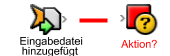Erstellen Sie eine Regel, indem Sie ein Ereignis und eine Aktion in den Arbeitsbereich des Werkzeugs „Regelgenerator" ziehen.
Wenn Sie ein Ereignissymbol und ein Aktionssymbol in den Arbeitsbereich ziehen, werden die Symbole automatisch mit einer Linie verbunden. Gemeinsam ergeben die Komponenten eine Regel. Um die Aktion genauer zu definieren, doppelklicken Sie auf die Linie oder die Aktion und fügen Anweisungen hinzu. Anschließend kann die Regel verwendet werden.
Erstellen Sie Ihre erste einfache Regelsammlung.
- Öffnen Sie den Regelsammlungs-Manager, und klicken Sie auf Neue Regelsammlung.
Tipp: Um Informationen zu Elementen auf den Registerkarten Ereignisse, Fluss und Aktionen anzuzeigen, zeigen Sie mit der Maus auf das Element, bis eine Quickinfo angezeigt wird, und drücken Sie dann F2. - Ziehen Sie im Regelgenerator ein Ereignis von der Registerkarte Ereignisse in den leeren Arbeitsbereich.
Ziehen Sie beispielsweise in Prinergy-Ereignisse > Eingabedatei-Ereignisse das Ereignis Eingabedatei hinzugefügt in den Arbeitsbereich.
Anmerkung: Wenn Sie schnell ein Ereignis im Regelgenerator finden möchten, klicken Sie auf den weißen Raum des Bereichs Ereignisse und geben den betreffenden Namen ein.
Daraufhin wird eine Regel angezeigt, die aus dem von Ihnen hinzugefügten Ereignis und einem roten Platzhaltersymbol mit dem Namen Aktion besteht.
- Fügen Sie der Regel eine Aktion hinzu:
- Klicken Sie auf die Registerkarte Aktionen.
- Ziehen Sie eine Aktion von der Registerkarte Aktionen auf das Platzhaltersymbol.
Ziehen Sie beispielsweise in Prinergy-Aktionen > Eingabedatei-Aktionen die Aktion Eingabedatei refinen auf das Symbol Aktion.
Die neue Aktion ersetzt das Platzhaltersymbol.
Die Verbindungslinie ist noch immer rot. Dies bedeutet, dass die Regel weitere Informationen erfordert, bevor sie ausgeführt werden kann (ein erforderlicher Parameter ist nicht festgelegt). Beispielsweise müssen Sie in der Aktion Eingabedatei refinen angeben, welche Prozessvorlage für das Refining der Eingabedateien verwendet wird.
- Setzen Sie die Aktionsparameter:
- Doppelklicken Sie auf die Verbindungslinie zwischen Ereignis und Aktion.
- Klicken Sie im Regelparameter-Editor auf eine Zeile, um deren Parameter zu setzen.
Klicken Sie z. B. auf den Parameter Prozessvorlagenpfad.
Das Symbol wird eingeblendet. - Klicken Sie auf .
- Wählen Sie im Dialogfeld „Parameterwert" den Wert, den Sie dem Parameter zuweisen möchten.
Wählen Sie z. B. für den Parameter Prozessvorlagenpfad die Option 1stRef-Normz.
Anmerkung: Wenn neben dem Parameternamen rot (Geben Sie einen Wert ein) angezeigt wird, ist dieser erforderlich, und Sie müssen einen Wert eingeben. - Klicken Sie zweimal auf OK.
Die zuvor rote Verbindungslinie ist nun grau. Dies bedeutet, dass alle Parameter gesetzt sind.
- Klicken Sie auf Speichern.
- Wählen Sie im Dialogfeld „Regelsammlung speichern unter" einen Gruppenordner aus, geben Sie einen Namen und bei Bedarf eine Beschreibung ein, und klicken Sie anschließend auf Speichern.
Anmerkung: Regelsammlungen können nicht in Systemgruppenordnern gespeichert werden, z. B. Prinergy-System oder Beispielregelsammlungen. Diese Ordner sind gesperrt, da sie bei der nächsten RBA-Aktualisierung überschrieben werden.
Wenn kein Gruppenordner verfügbar ist, klicken Sie im Dialogfeld „Regelsammlung speichern unter" auf Neue Gruppe erstellen. Geben Sie einen Namen ein, und klicken Sie auf OK. Speichern Sie die Regelsammlung in diesem neuen Ordner. - Schließen Sie die Regelsammlung.
- Aktivieren Sie die Regelsammlung. Weitere Informationen hierzu finden Sie unter Aktivieren und Deaktivieren von Regelsammlungen.
Nun wird für hinzugefügte Eingabedateien in Prinergy automatisch Refining durchgeführt.